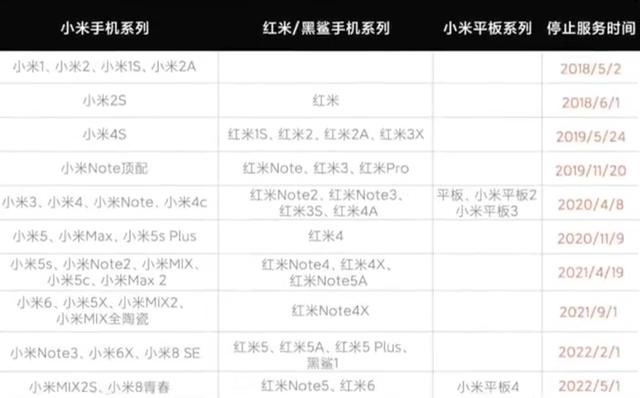如何把電腦恢複出廠設置呢?很多時候我們的電腦使用時間太長了,積累了很多的碎片和垃圾及殘留文件,一般的電腦管家都是清理不幹淨,那麼可以嘗試給電腦恢複出廠設置哦,下面小編給您詳細操作下電腦恢複出廠設置的方法。注意:恢複出廠設置需要時間較長,建議插好電源,保證電腦正常供電。如果恢複中途出現問題導緻電腦無法開機,請重裝系統即可解決。大部分電腦出廠時都是沒有系統的,我們稱之為“裸機”,這種電腦重置也沒用,直接重裝系統吧。
電腦如果出現運行變慢,可以嘗試給電腦恢複出廠設置,這樣可以不用重裝系統,保證系統c盤上面的資料不被删除,那麼電腦如何恢複出廠設置呢?下面,小編給大夥演示電腦恢複出廠設置的方法。
一、win10/8系統恢複出廠設置
1、同時按下鍵盤快捷鍵Win I,打開設置界面,點擊“更新和安全”。

系統電腦圖解1
2、點擊左側“恢複”,然後重置此電腦,點擊開始按鈕。

電腦恢複出廠設置電腦圖解2
3、接着出現兩個選項,如何選擇呢?
第一個選項,保留我的文件,這個選項隻是删除應用,恢複設置,還保留個人文件,就是說保留了你的用戶名,以及庫裡的所有個人文件,對于隻想清除安裝過的程序的用戶可以選擇,但是小編這裡不推薦,因為改善效果不大。
第二個選項是删除所有内容,這個選項意思就是将你的系統恢複成剛安裝系統時候的狀态。

電腦電腦圖解3
4、接着出現要删除驅動器的全部文件。
第一個選項:僅限安裝了windows的驅動器,就是我們俗稱的格式化C盤并重置系統。如果DEF盤存有資料并且不想格式化整個盤的朋友,務必選擇這個選項。
第二個選項:所有驅動器,意思是格式化我們的整個硬盤,CDEFG等等所有的盤,如果沒有保存的文件或者已經備份好了,想徹底清理電腦的朋友可以選擇,否則,千萬不要選擇這個選項。

系統電腦圖解4
5、接着是否清理這些驅動器嗎?
第一個選項僅删除我的文件,類似我們的快速格式化,速度很快,但是不徹底,會保留部分文件,不推薦。
第二個選項删除文件并清理驅動器,類似我們的低級格式化,能夠徹底清理系統盤,不會保留任何文件,建議選擇這個選項。

系統電腦圖解5
6、接着就會開始重置電腦,期間不要操作電腦哦。

電腦恢複出廠設置電腦圖解6
二、win7系統恢複出廠設置
1、同時按下快捷鍵按 Win R,打開運行窗口,輸入代碼 sysprep 按确定,下圖所示:

電腦電腦圖解7
2、雙擊打開文件 sysprep 下圖所示:

系統電腦圖解8
3、出現的系統準備工具,直接按确定即可。下圖所示:

出廠設置電腦圖解9

電腦恢複出廠設置電腦圖解10
4、接着系統會重新啟動,開始重新安裝系統,下圖所示:

系統電腦圖解11
5、接着安裝安裝系統的提示,安裝完成後就自動進入系統,下圖所示:

電腦恢複出廠設置電腦圖解12
以上就是關于電腦恢複出廠設置的詳細教程。如果恢複過程出了問題,重裝系統可以解決問題,沒有條件重裝系統的,謹慎操作。
,更多精彩资讯请关注tft每日頭條,我们将持续为您更新最新资讯!